
发布时间:2022-05-16 来源:win7旗舰版 浏览量:
|
Windows 10是美国微软公司研发的跨平台及设备应用的操作系统。是微软发布的最后一个独立Windows版本。Windows 10共有7个发行版本,分别面向不同用户和设备。2014年10月1日,微软在旧金山召开新品发布会,对外展示了新一代Windows操作系统,将它命名为“Windows 10”,新系统的名称跳过了这个数字“9”。截止至2018年3月7日,Windows 10正式版已更新至秋季创意者10.0.16299.309版本,预览版已更新至春季创意者10.0.17120版本
在我们使用Windows 10系统的过程中,难免会遇到系统故障,当我们无法判定是什么原因导致的问题,一般都会使用一些第三方硬件检测软件来检测、清理或修复。在我们下载检测工具的时候,莫名其妙的电脑中就会出现一些无用的软件或是广告,让电脑变得不清闲。从网上下载软件都不让人省心,我们该怎么办呢?其实并不用那么麻烦,在windows系统中自带了各种检测工具,只是你还未发现,在本文中小编给大家分享下几款自带好用的系统自带的检测程序!
一:自带的系统修复功能
1、在开始菜单上单击右键,选择【命令提示符(管理员)】;
2、在命令提示符中输入:sfc /scannow 按下回车键,稍等片刻即可开始自检并修复;
二:无故蓝屏、自动重启,甚至不能开机的情况一般是由于内存引起的,我们可以使用内存检测工具来检测
打开“控制面板-管理工具”中找到Windows内存诊断 ,打开内存诊断工具后点击“立即重新启动并检查问题”,重启电脑后就会进入自动检测阶段。
 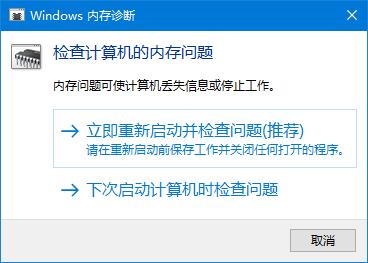
重启计算机后,分别有第一阶段和第二阶段,若显示的是“尚未检测到问题”,就说明内存目前工作状态是正常的。
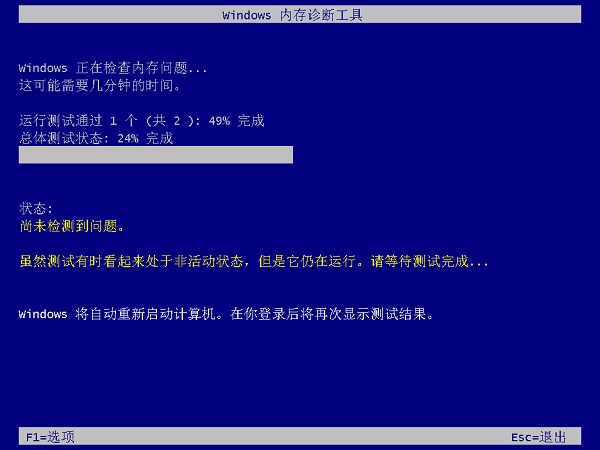
三:打开文件、程序速度慢,读盘慢可能是硬盘所导致的,我们可以利用硬盘检测工具进行检测
打开此电脑,在相应的磁盘盘符上点击鼠标右键,选择“属性-工具”后就能开始检查磁盘是否有错误。
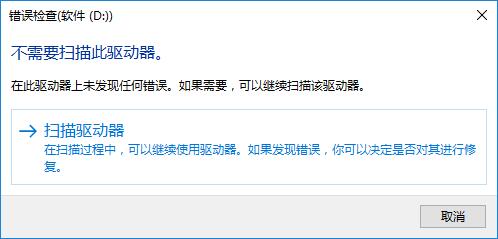
另外我们还可以通过命令提示符输入:CHKDSK X:/F(X代表盘符)从底层开始查错并开始修复过程。
四:笔记本用户自检电池健康
以管理员身份运行命令提示符,在框中输入:powercfg /batteryreport /output "C:\battery_report.html" 按下回车键,等待命令提示:电池使用时间报告已保存到XXXX后会自动在系统所在磁盘盘符中生成完整的电池使用报告!
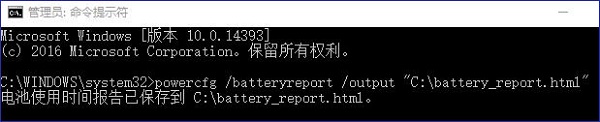
然后参考命令提示符中所致路径打开后双击报告文件,显示电池的基本信息,包括电池设计容量、完全充电容量、充电周期,及最近三日电池使用变化曲线、电池续航预估值变化等
五:查看软件配置、硬件配置、CPU、网络流量、磁盘性能、内存信息等信息
按下点击Win+R打开运行,输入perfmon /report 点击确定,稍等片刻,会提示收集数据;
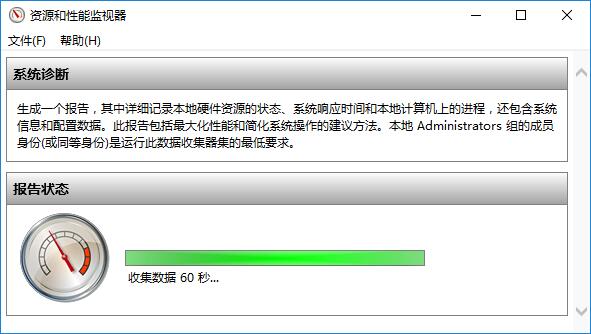
收据数据完成后,系统完整的各项报告,并且我们可以看到错误问题并且给出解决错误问题的方案,十分的强大!
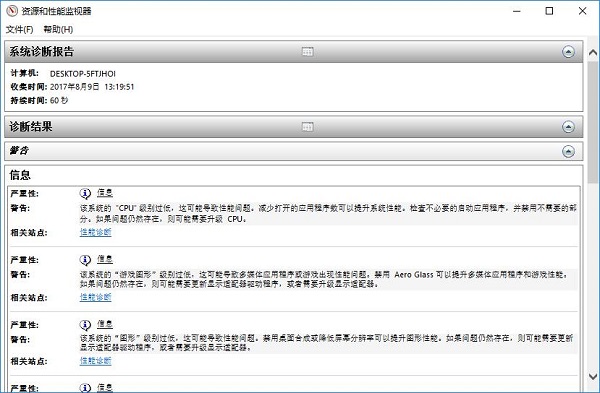 Windows 10系统成为了智能手机、PC、平板、Xbox One、物联网和其他各种办公设备的心脏,使设备之间提供无缝的操作体验。 |
在win10正式版系统中许多用户会给账户设置密码,一定程序上保护系统安全,当然一些用户为了安全还想
近来,一些用户在Windows10系统遇到一个的问题,电脑中的某个应用导致html文件默认应用设置
不久之前,微软向用户们推送了Windows10一周年更新正式版。不过,不少朋友在将升级系统后,发现
经典的Windwos7系统下,用户如果想要打开“控制面板”